Cambiar la fecha y hora de su PC / computadora portátil en su Windows 10 es una tarea simple. En este artículo, sabremos cómo cambiar la fecha y la hora en Windows 10.
Ver también: -Habilite varios relojes de diferentes zonas horarias para que se muestren juntos
Método 1: modificar a través de la configuración de la PC
Haga clic en la "Fecha y hora" actual en la esquina inferior derecha de la pantalla. Dará como resultado la formación de un gran calendario mensual que muestra el mes actual. Haga clic en "Configuración de fecha y hora".
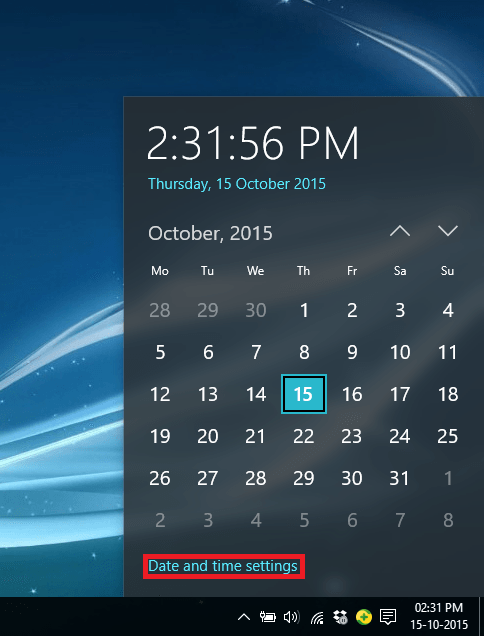
Esto abrirá la aplicación "Configuración". La aplicación de configuración contiene todas las configuraciones principales de Windows 10 y es probable que reemplace el Panel de control en un futuro próximo.
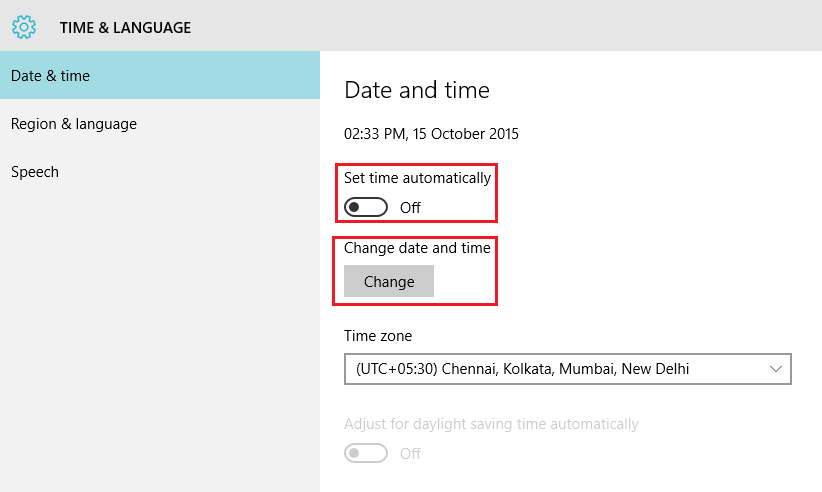
En "Configuración de fecha y hora", la fecha y la hora solo se pueden configurar cuando "Establecer la hora automáticamente" está "APAGADO" y, a continuación, puede hacer clic en "Cambiar" bajo el título "Cambiar fecha y hora".
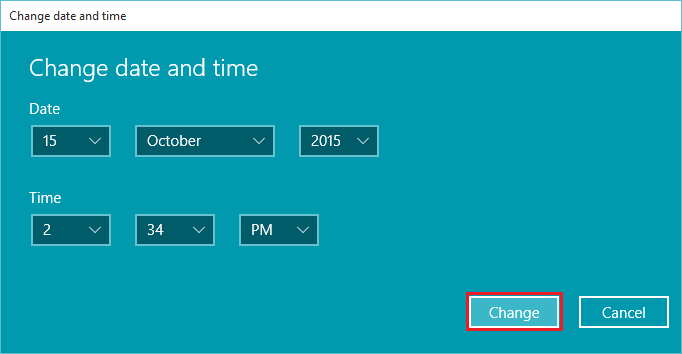
Cambiar cualquiera de las fechas, mes y año u hora resultará en el cambio de la Fecha y hora actual en su PC / Laptop. Después de insertar la fecha y hora deseadas, haga clic en "Cambiar". La "Fecha y hora" se cambiará en consecuencia.
Método 2: modificarlos en el Panel de control
Vaya al Panel de control, haga clic en "Reloj, idioma y región".
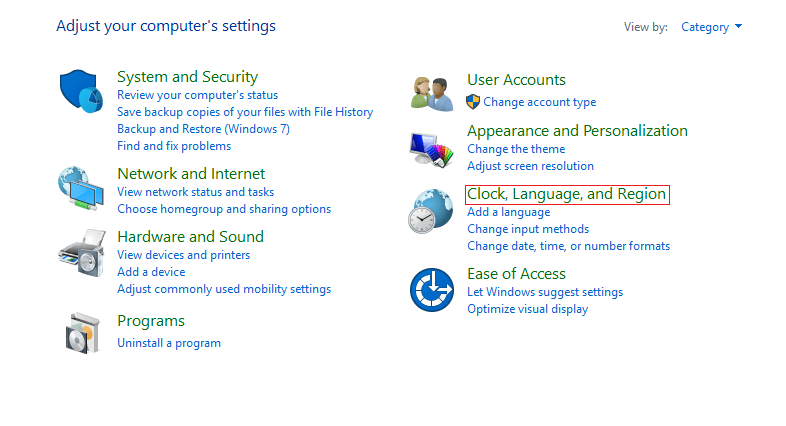
En "Reloj, idioma y región", haga clic en "Fecha y hora". Se abrirá la ventana de configuración "Fecha y hora".
En las ventanas de configuración de fecha y hora, haga clic en "Cambiar fecha y hora"

Esto abrirá la ventana "Configuración de fecha y hora". Haga clic en la fecha y hora deseadas y haga clic en "Aceptar". Cambiará la fecha y hora actuales en su PC / computadora portátil.
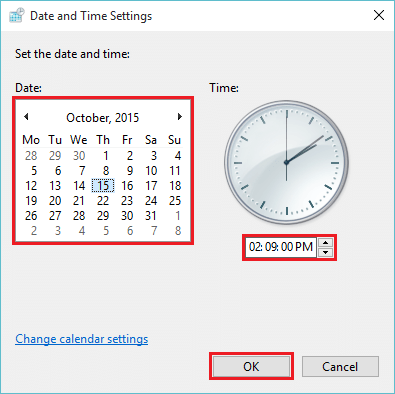
Puede cualquiera de los métodos anteriores, ya que ambos métodos exhiben la misma función. La aplicación "Configuración" proporciona un mecanismo claro en detalle, por lo que se puede preferir a la configuración del panel de control.


